HL-4040CN
Veelgestelde vragen en probleemoplossing |

HL-4040CN
Datum: 13/04/2023 Nummer: faq00002462_000
Hoe gebruik ik de functie Afdrukken naar bestand?
Volg de onderstaande aanwijzingen om Afdrukken naar bestand te gebruiken.
De precieze vensters kunnen per programma en besturingssysteem variëren.
- Open de printermap.
- Klik met de rechtermuisknop op het printerpictogram en selecteer Eigenschappen.
- Klik op het tabblad Poorten en noteer de poort die u nu gebruikt.
- Kies Bestand in de lijst met beschikbare poorten.
- Klik op Toepassen en OK.
- Plaats uw USB-station en open uw bestand.
- Klik op de menubalk van een programma en klik op Bestand => Afdrukken.
-
Kies Brother [modelnaam] uit de lijst (1) en schakel het selectievakje Afdrukken naar bestand in (2).
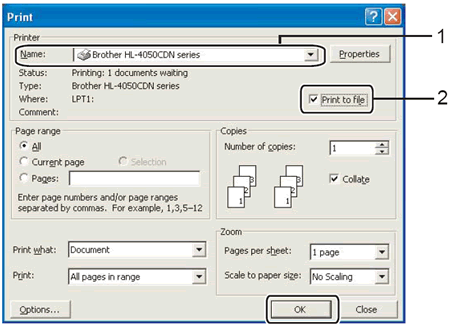
- Klik op OK.
- Voer x:\bestand in als naam van het uitvoerbestand. Hierbij is x: de stationsletter van het gewenste station en bestand de naam van uw bestand.
- Klik op OK. Het bestand wordt opgeslagen op het USB-station.
- Herhaal stap 1 tot en met 5 en kies de in stap 3 genoteerde poort. Hiermee brengt u de printerdriver terug in de oorspronkelijke staat.
DCP-9045CDN, HL-4040CN, HL-4050CDN, HL-4070CDW, MFC-9440CN, MFC-9450CDN, MFC-9840CDW
Heeft u meer hulp nodig, dan kunt u contact opnemen met de Brother-klantenservice.
Feedback
Geef hieronder uw feedback. Aan de hand daarvan kunnen wij onze ondersteuning verder verbeteren.
Stap 1: is de informatie op deze pagina nuttig voor u?
Stap 2: wilt u nog iets toevoegen?
Dit formulier is alleen bedoeld voor feedback.